Kdykoli potřebujete opravit chybu BSOD nebo jakýkoli jiný typ chyby systému Windows, prvním nástrojem, po kterém pravděpodobně sáhnete, je Kontrola systémových souborů. Ale co se stane, když spustíte SFC skenování a také vám to vyhodí chybu?
SFC Scannow dokáže automaticky opravit mnoho počítačových chyb. Bohužel se to taky může zvrtnout. Nejčastějším problémem při používání kontroly systémových souborů je chyba „Ochrana prostředků systému Windows nemohla provést požadovanou operaci“. Čtěte dále a zjistěte, co tato chyba znamená a jak ji můžete opravit.
Co je ochrana prostředků systému Windows?
Ochrana prostředků systému Windows je funkce systému Windows, která chrání důležité systémové složky, soubory a klíče registru. Pokud se pokusíte nahradit důležitý systémový soubor, WRP spustí a nahradí upravený soubor kopií původního souboru uloženou v mezipaměti, aby se předešlo chybám operačního systému.
Nástroj SFC je součástí Windows Resource Protection. To je důvod, proč se zobrazí chyba „Ochrana prostředků systému Windows nemohla provést požadovanou operaci“, když se něco pokazí s nástrojem SFC.
Jak opravit chybu „Ochrana prostředků systému Windows nemohla provést požadovanou operaci“
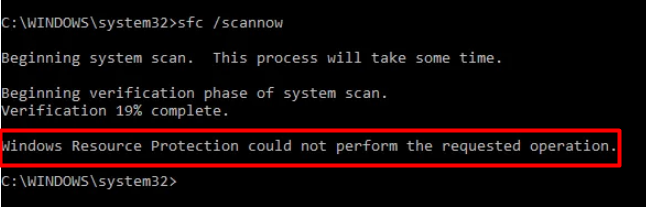
Tuto chybu SFC může způsobit několik problémů. Obvykle jsou s nástrojem v konfliktu jiné součásti systému Windows. V ostatních případech pevný disk způsobuje chybu při pokusu o skenování pomocí příkazu scannow. V každém případě musíte provést několik kroků pro odstraňování problémů, abyste našli kořen chyby a opravili ji.
1. Použijte příkaz Chkdsk
Jak opravíte diagnostický nástroj? S použitím jiného diagnostického nástroje, samozřejmě! Příkaz chkdsk může opravit širokou škálu logických a fyzických chyb souvisejících s vaším pevným diskem. To znamená, že může také opravit chybu „ochrana prostředků systému Windows nemohla provést požadovanou operaci“.
1. Do vyhledávacího pole Windows zadejte cmd , vyhledejte program Příkazový řádek systému Windows a klikněte na Spustit jako správce .
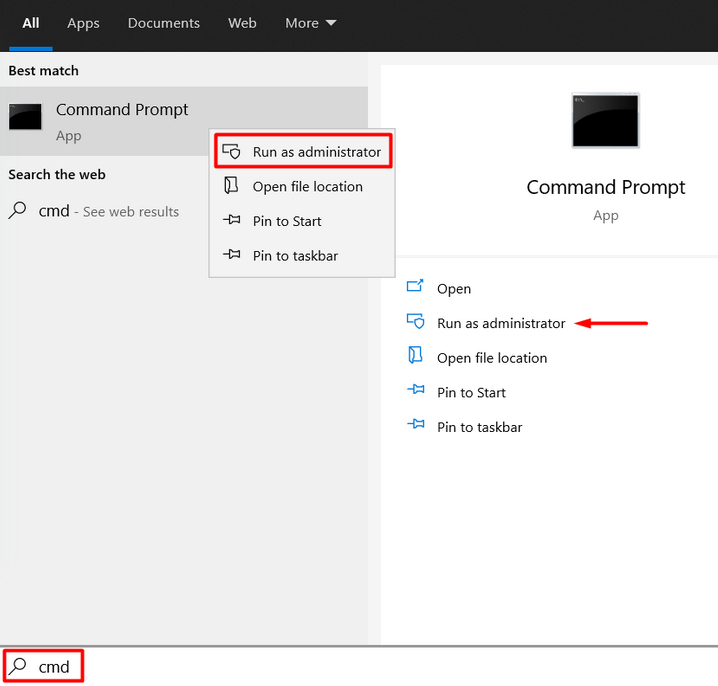
2. Napište chkdsk X: /r nahrazením X písmenem vašeho pevného disku a naplánujte kontrolu disku s příštím restartem systému.
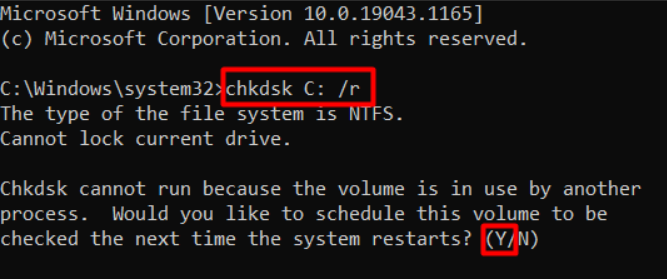
Po restartování počítače vyhledá nástroj chkdsk všechny chyby disku a opraví je. Pokud vám jakýkoli problém s pevným diskem zabránil v použití nástroje SFC, chyba by nyní měla být pryč..
2. Spusťte nástroj SFC Utility Tool v nouzovém režimu
Pokud jiná součást systému koliduje s kontrolou systémových souborů, zkuste spustit příkaz scannow v bezpečný režim.
1. Do vyhledávacího pole systému Windows zadejte msconfig a spusťte aplikaci pro konfiguraci systému.
2. Přejděte na panel Boot v horní části okna konfigurace a zaškrtněte možnost Safe boot .
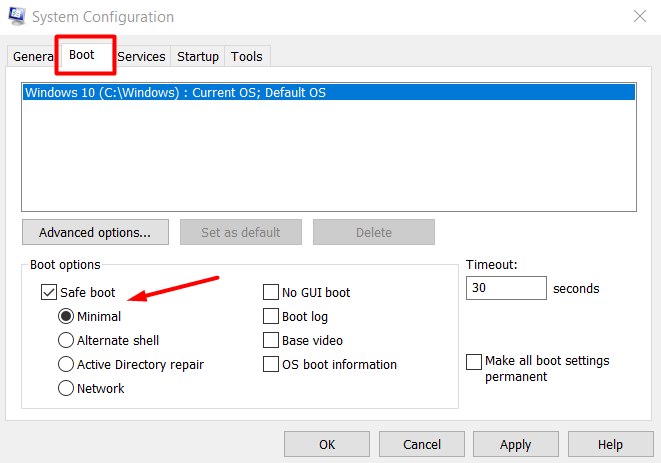
3. Klikněte na OK a restartujte počítač.
Váš počítač se nyní spustí v nouzovém režimu. Vyzkoušejte nástroj SFC scannow a zjistěte, zda funguje.
3. Povolit Windows Modules Installer
Pokud je Instalační program modulů systému Windows zakázáno, váš počítač nedostává žádné aktualizace, takže SFC může zaznamenat chyby. Zde je návod, jak se můžete ujistit, že je povoleno:
1. Do vyhledávacího pole systému Windows zadejte služby a otevřete aplikaci Služby .
2. Procházejte seznam služeb a najděte Instalační program modulů systému Windows .
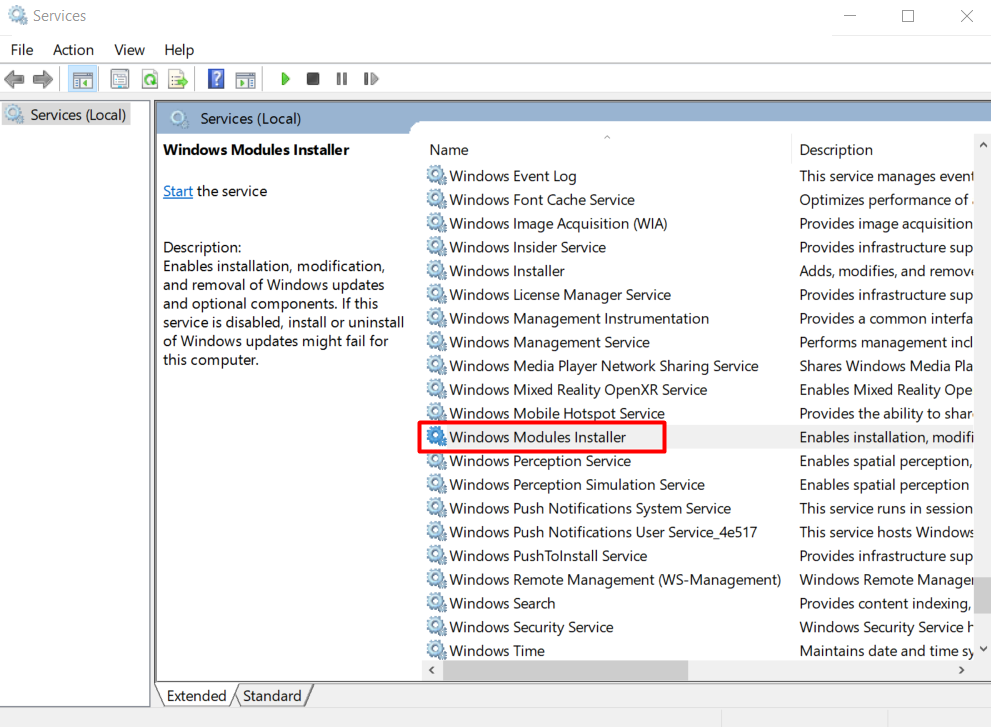
3. Dvakrát klikněte na Windows Modules Installer a nastavte Typ spouštění na Ruční , pokud je zakázán.
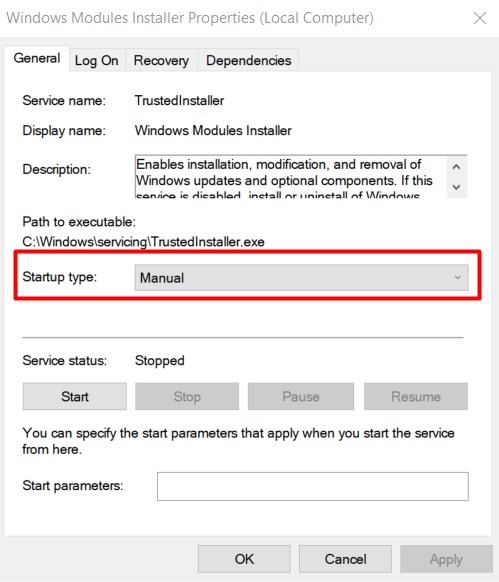
Zkuste nyní spustit příkaz scannow.
4. Použijte automatickou opravu
Pokud zatím nic nepomohlo, je čas vyzkoušet funkci Automatická oprava. Systém Windows automaticky zkontroluje vše, co není nastaveno tak, jak by mělo být, a pokusí se jej obnovit do výchozího stavu. Nemějte obavy, proces automatické opravy nesmaže žádná vaše data.
1. Přejděte do Nastavení vyhledáním nastavení ve vyhledávacím panelu systému Windows.
2. Vyberte Aktualizace a zabezpečení .
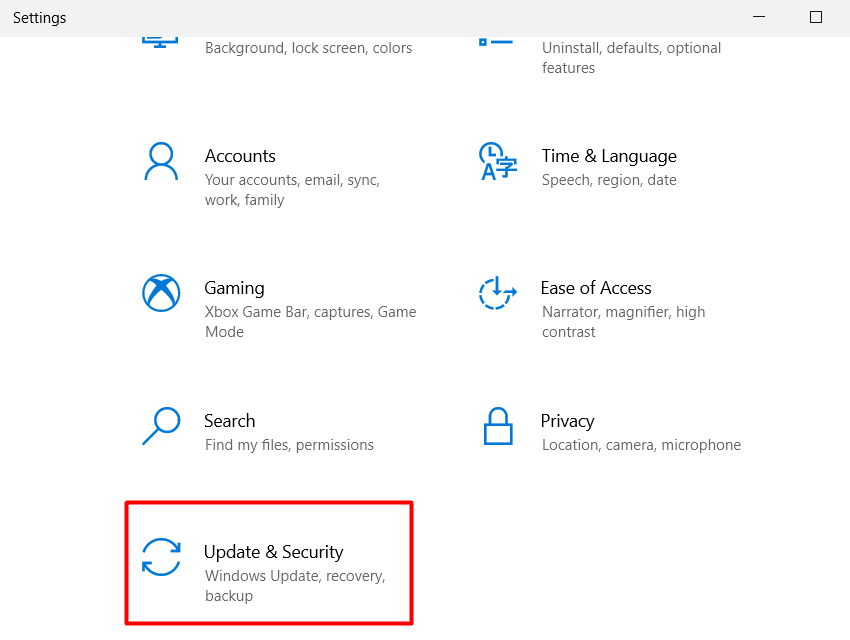
3. V levém panelu vyberte Obnovení .
4. V pravém panelu klikněte na tlačítko Restartovat nyní .
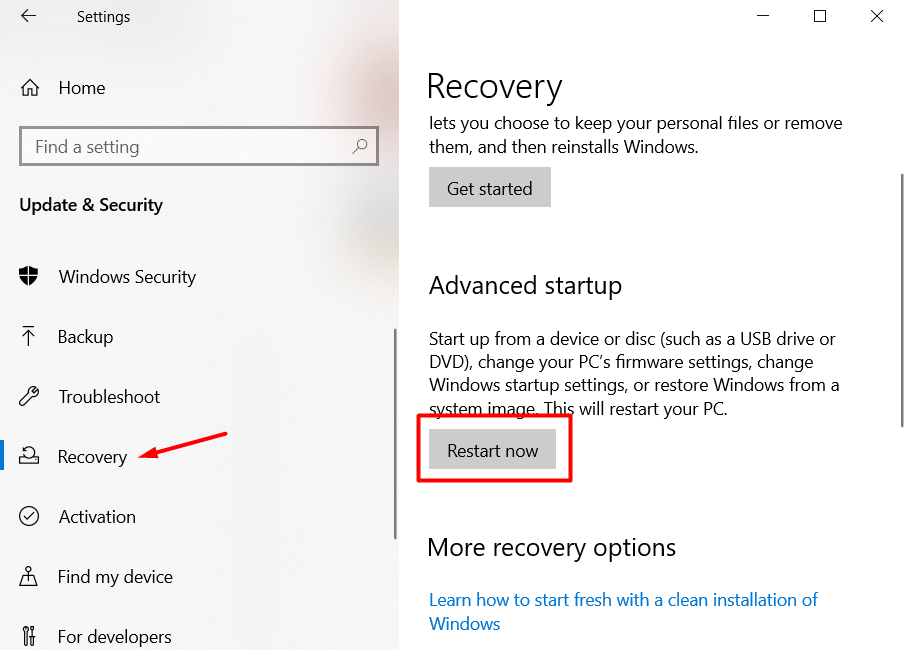
5. Váš počítač se nyní spustí v prostředí Windows Recovery Environment.
6. Přejděte na Odstraňování problémů >Pokročilé možnosti a klikněte na Automatická oprava .
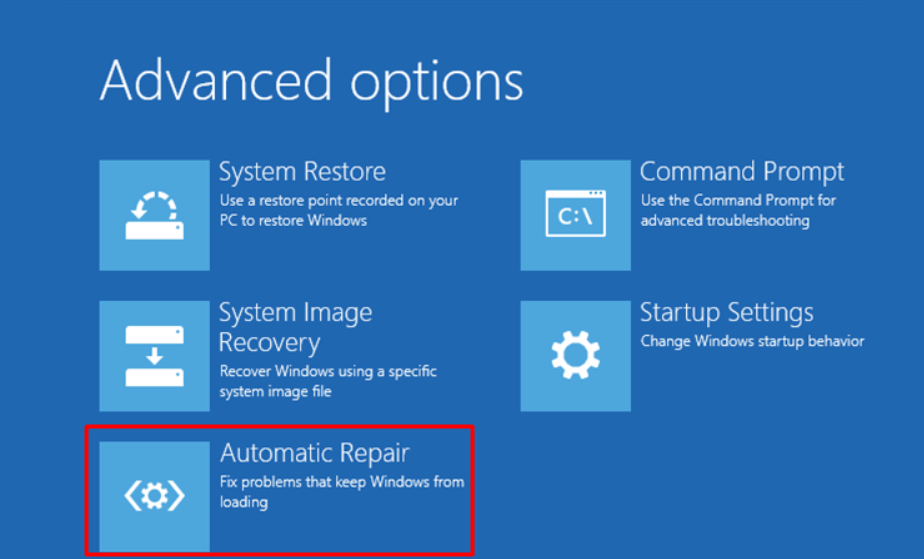
Začne proces automatické opravy. Windows vyhledá cokoli neobvyklého a automaticky to opraví. Pokud zjistí problém, který nedokáže opravit, upozorní vás a vy budete alespoň moci podniknout příslušné kroky v závislosti na chybě..
5. Resetujte systém Windows
Vyzkoušeli jste tedy všechno a SFC scannow stále nefunguje, jak by mělo. Je čas na reset systému. Ujistěte se, že jste vyzkoušeli vše ostatní, aby nástroj SFC fungoval, protože reset vymaže váš systém. Než budete pokračovat, zálohujte všechna důležitá data.
Existuje několik způsobů, jak to udělat, ale měli byste použít základní možnost obnovení, pokud nechcete jednu z ostatních Možnosti reinstalace Windows.
1. Přejděte zpět do Nastavení >Aktualizace a zabezpečení >Obnovení .
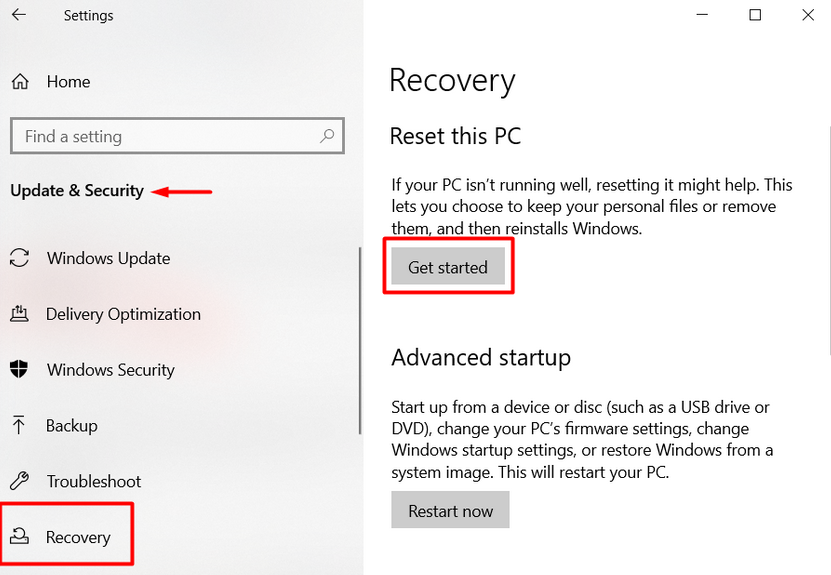
2. Klikněte na tlačítko Začínáme přímo pod „Resetovat tento počítač.“
3. Výběrem možnosti Odstranit vše obnovíte v dalším okně Windows zpět do továrního stavu.
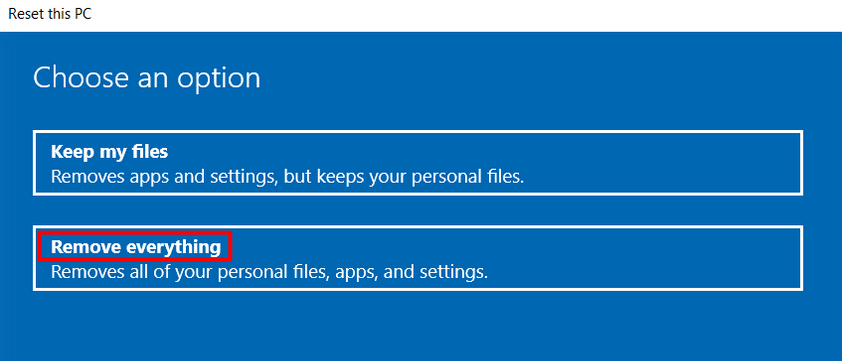
Můžete také zvolit možnost Ponechat mé soubory , ale nejbezpečnější je vymazat počítač.
Funguje SFC tak, jak má?
Doufejme, že chyba „ochrana prostředků systému Windows nemohla provést požadovanou operaci“ je nyní definitivně pryč. Dejte nám vědět v komentářích níže, které řešení pro vás fungovalo. Pokud víte o nějaké jiné opravě této chyby, neváhejte ji sdílet!
.